Facebook a bouclé la boucle au cours de la dernière décennie. La société continue d’offrir de nouvelles fonctionnalités et fonctions, ce qui en fait un guichet unique pour les utilisateurs occasionnels, les entreprises et même les streamers. L’une de ces fonctionnalités, Facebook Live, est utilisée par des personnes du monde entier pour diverses raisons. Si vous avez Facebook mobilOther en utilisant le navigateur Web sur un ordinateur, vous pouvez aller en direct et partager du contenu vidéo avec votre famille et vos amis.

Cet article vous apprendra comment passer en direct sur Facebook, et nous vous apprendrons quelques conseils utiles en cours de route.
Table des matières
Comment passer en direct sur Facebook
Comme mentionné précédemment, il existe plusieurs façons de passer en direct sur Facebook. Nous couvrirons chaque plate-forme dans cette section.
Comment passer en direct sur Facebook – Application mobile
Heureusement, les versions iOS et Android de l’application Facebook sont assez similaires. Si vous utilisez un appareil mobile pour passer en direct, procédez comme suit :
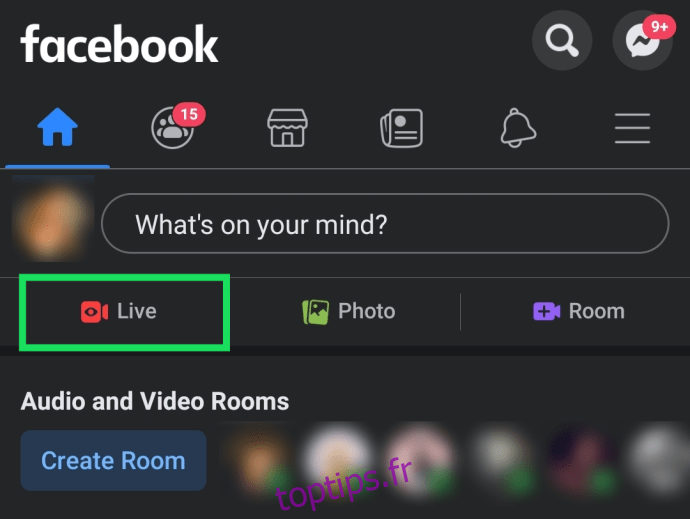
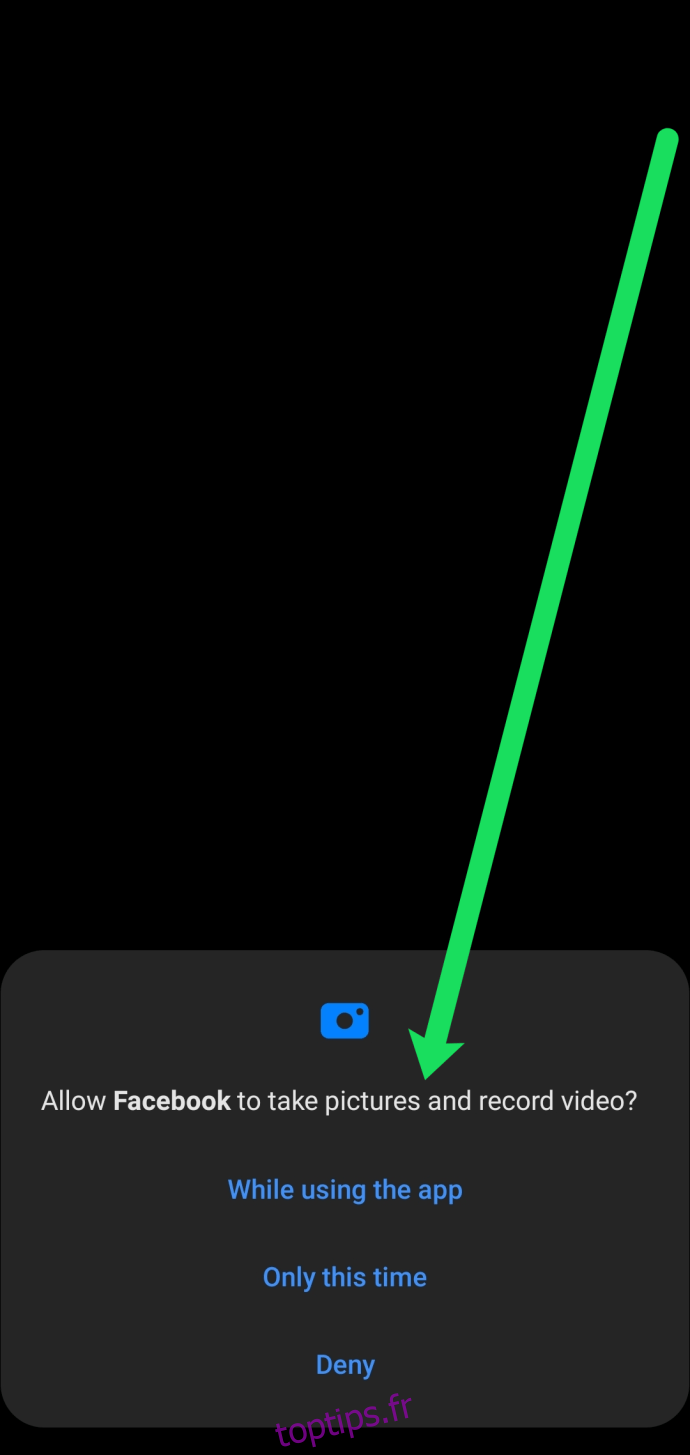
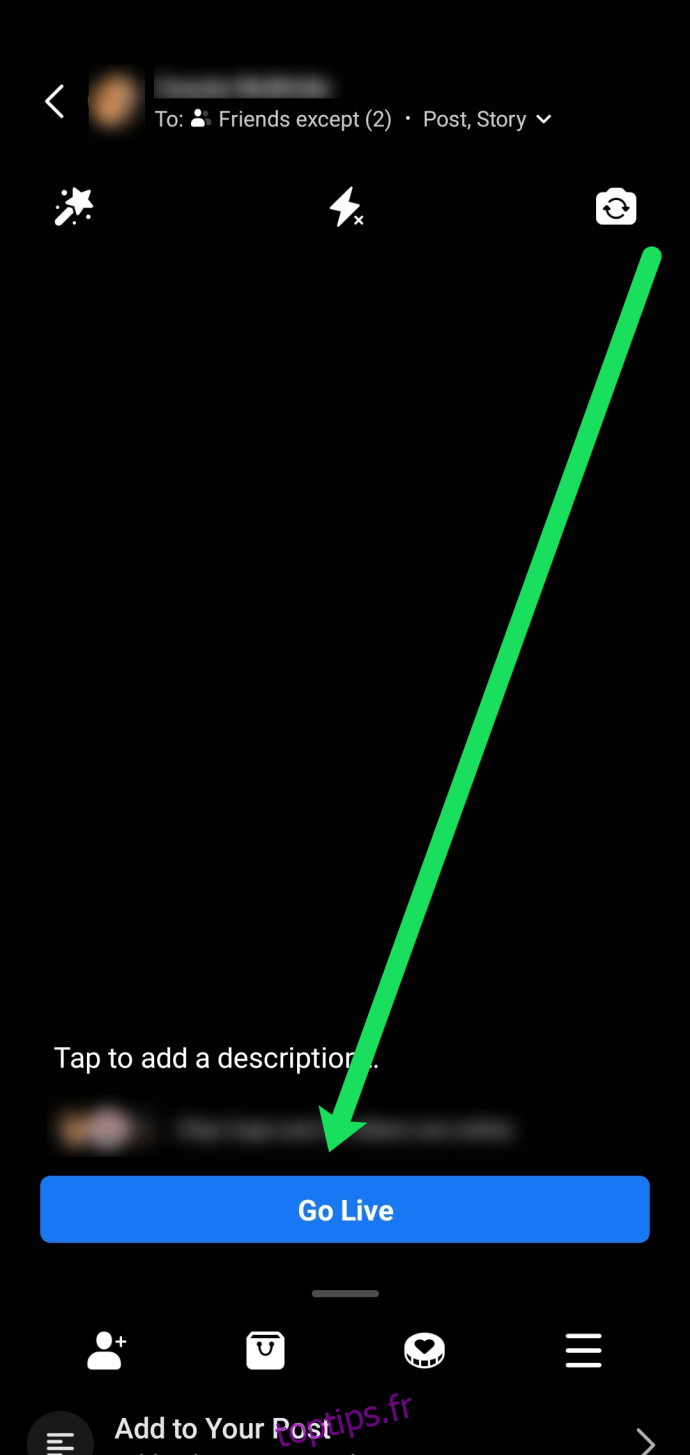
Aller en direct sur Facebook est vraiment rapide et facile. Mais il existe également de nombreuses options pour personnaliser votre vidéo en direct. Passons-les en revue :
- Gérer la confidentialité – Tout en haut de l’écran, vous pouvez gérer qui peut voir votre flux en direct. Si vous souhaitez exclure des amis ou des membres de votre famille, vous pouvez le faire en appuyant sur À : [People icon].
- Ajouter des filtres – Dans le coin supérieur gauche, vous verrez une baguette magique. Appuyez dessus pour ajouter des filtres. Les filtres rendent votre flux en direct plus amusant et attrayant.
- Allumez les lumières – Au centre en haut se trouve l’icône de l’éclair. Cette icône fournit un éclairage si l’éclairage est faible.
- Retournez l’appareil photo – Le coin supérieur droit contient l’icône de retournement de l’appareil photo. Utilisez-le pour basculer entre la caméra orientée vers l’arrière et la caméra selfie sur votre téléphone.
- Ajouter des amis – Sous le bouton Go Live, vous verrez une icône de personne avec un « + » à côté. Appuyez ici pour inviter des amis à rejoindre votre Live sur leurs comptes Facebook.
- Vendez vos affaires – Toujours en bas, la deuxième icône à partir de la gauche, vous verrez un sac à provisions. Si vous organisez une soirée shopping virtuelle, vous pouvez lister vos produits ici. Remarque : Vous devrez les publier sur votre page avant que cette fonctionnalité ne soit disponible.
- Organisez une collecte de fonds – La troisième icône en bas de l’écran vous permet d’ajouter un organisme de bienfaisance. C’est parfait pour les philanthropes qui souhaitent organiser des collectes de fonds virtuelles.
- Plus de paramètres – Enfin, vous verrez l’icône Plus (trois lignes horizontales). Appuyez ici pour ajouter des descriptions et des balises, vous enregistrer quelque part ou inviter des amis.
Maintenant que nous avons couvert la version de l’application de Facebook Live, passons au navigateur.
Comment passer en direct sur Facebook – Navigateur Web
Si vous préférez utiliser un ordinateur pour votre diffusion en direct, vous avez de la chance. Semblable aux instructions ci-dessus, passer en direct sur Facebook est assez simple sur un navigateur Web. Voici comment:
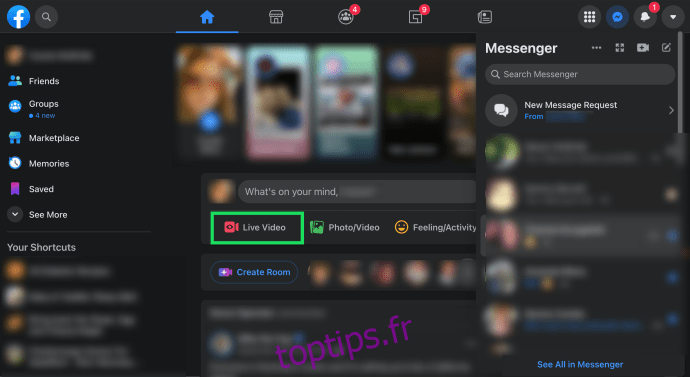
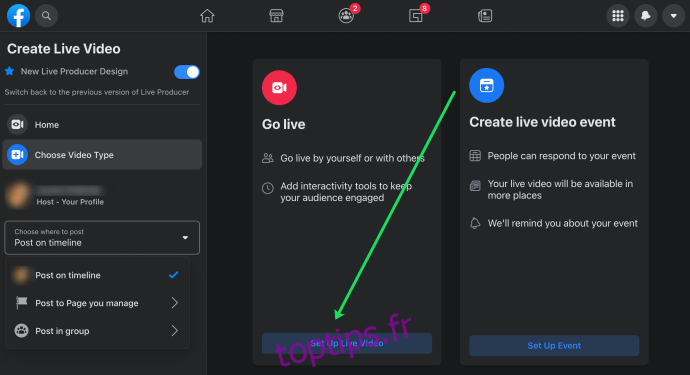
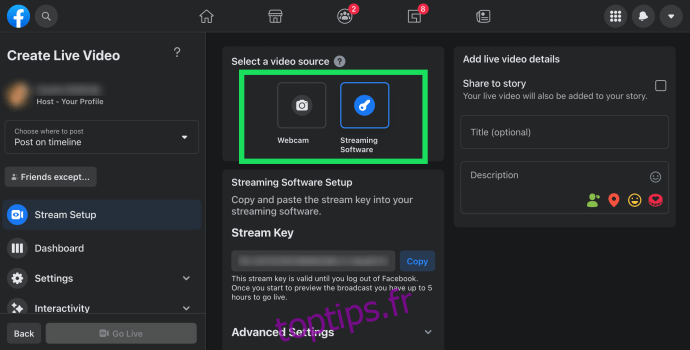
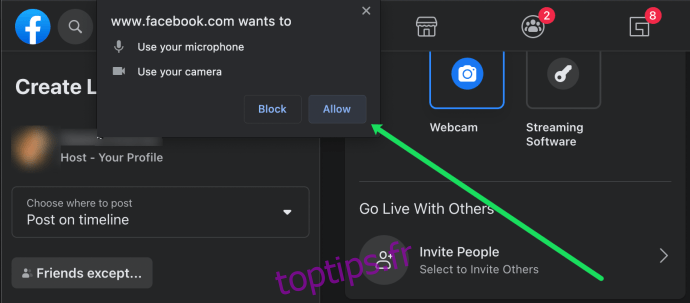
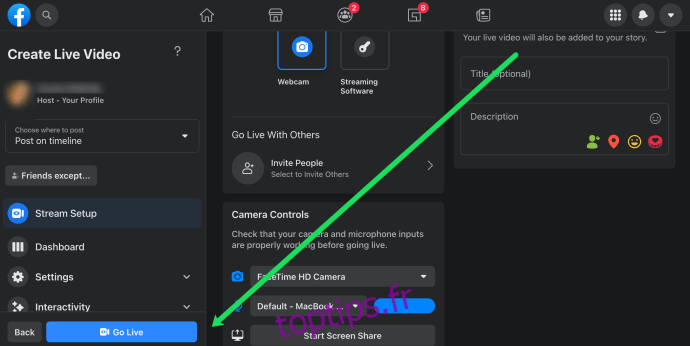
Remarque : Si vous prévoyez de diffuser sur Facebook à partir d’une autre plate-forme, vous devrez coller la clé de diffusion dans l’interface de cette plate-forme pour commencer.
Vous pouvez également configurer un événement en direct. C’est la solution idéale pour tous ceux qui souhaitent maximiser le nombre de téléspectateurs sur leur liste d’amis ou organiser une sorte de fête. Planifier un événement en direct est simple. Il vous suffit d’utiliser le menu de gauche pour sélectionner une date, une heure, une photo de couverture, une légende, etc. Ensuite, invitez des membres. Les autres utilisateurs peuvent RSVP ou vous faire savoir qu’ils ne viendront pas lorsqu’une invitation est envoyée.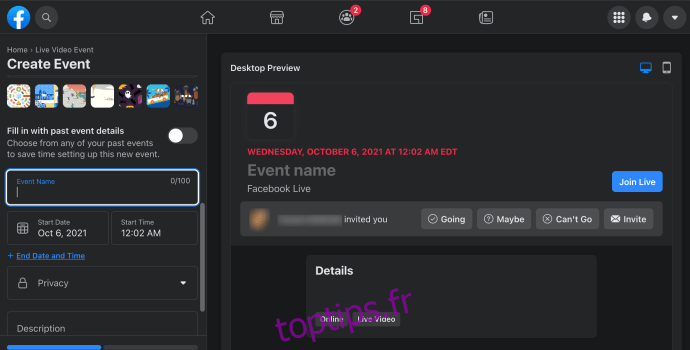
Vous recevrez des rappels et des mises à jour avant votre événement en direct.
Questions fréquemment posées
Il y a beaucoup de fonctionnalités intéressantes à découvrir avec Facebook Live. Continuez à lire pendant que nous répondons à certaines de vos questions les plus fréquemment posées.
Puis-je diffuser en direct du contenu préenregistré ?
Bien que Facebook ait des politiques contre la diffusion de contenu préenregistré, la société fait des exceptions si le contenu est correctement étiqueté comme « préenregistré ».
Comment télécharger ma vidéo Facebook Live ?
Si vous avez publié une vidéo Facebook Live, vous pouvez la télécharger sur votre ordinateur ou votre téléphone pour la conserver indéfiniment. Tout ce que vous avez à faire est d’accéder à votre chronologie, d’ouvrir la vidéo en plein écran et d’appuyer sur l’icône à trois points dans le coin supérieur droit. Ensuite, cliquez sur Télécharger la vidéo.
La vidéo sera téléchargée sur votre appareil où vous pourrez la regarder ou la republier si vous le souhaitez.
Comment booster ma vidéo Facebook Live ?
Il y a beaucoup de choses que vous pouvez faire pour vous assurer que votre flux Facebook Live atteigne autant de personnes que possible. Tout d’abord, assurez-vous que votre vidéo Facebook Live dure plus de 3 minutes. Facebook priorise ses vidéos par longueur, donc une vidéo de moins de trois minutes ne flottera pas en haut de la liste.
Ensuite, planifiez votre direct à une heure qui convient à votre public cible ou utilisez la fonction d’invitation que nous avons mentionnée ci-dessus pour attirer plus d’utilisateurs.
Une autre astuce pour augmenter vos vues consiste à utiliser des hashtags et des légendes attrayantes. Par exemple, si votre objectif est de vendre vos produits, un cadeau gratuit dans les légendes peut attirer plus d’utilisateurs.
Enfin, ajouter plus d’amis à votre flux en direct peut aider à augmenter vos téléspectateurs. Si vous voulez partager de bons souvenirs avec vos amis, c’est certainement la voie à suivre.
Comment ajouter des sous-titres générés automatiquement à ma vidéo Facebook Live ?
Le sous-titrage est un excellent moyen d’atteindre plus de téléspectateurs. Alors que certains utilisateurs de Facebook ont besoin des sous-titres pour regarder le contenu, d’autres préfèrent le regarder en silence. Si vous utilisez un navigateur Web, il vous suffit de cliquer sur Paramètres et d’appuyer sur Visionneuse. Basculez le commutateur à côté de Activer les sous-titres générés automatiquement pour qu’il devienne bleu. Maintenant, vous avez des légendes.

